
Joseph Goodman
0
1023
189
Windows 10 er et fantastisk operativsystem. Det har sine besvær og irritationsmomenter, men hvilket operativsystem gør det ikke? Selv hvis du ser på Microsoft og Windows 10, kan du stadig shoppe rundt. Hvilken bedre måde at gøre det end fra de sikre begrænsninger af dit eksisterende operativsystem og en virtuel maskine? På denne måde kan du køre macOS på Windows, hvilket er perfekt, når du vil bruge kun Mac-apps på Windows.
I denne selvstudie lærer du, hvordan du installerer macOS i en virtuel maskine ved at lave en virtuel Hackintosh. “Hackintosh” er navnet på enhver ikke-understøttet hardware, der kører et Mac-operativsystem. Er du usikker på, om du kommer sammen med en Mac? Prøv denne tutorial!
Hvilke filer har du brug for for at oprette en virtuel macOS-maskine på Windows 10?
Før du går i dybden “hvordan,” skal du downloade og installere de vigtige værktøjer. Vejledningen indeholder oplysninger om, hvordan man opretter virtuelle macOS-maskiner ved hjælp af både Oracle VirtualBox Manager (VirtualBox) og VMware Workstation Player (VMware Player). Ikke sikker på, hvad du skal bruge? Lær mere om forskellene mellem VirtualBox og VMware.)
Download den nyeste version af VirtualBox. Vejledningen bruger VirtualBox 6.0.6.
Download den nyeste version af VMware Player. Vejledningen bruger VMware Player 15.0.4.
Du har også brug for en kopi af macOS. Mojave er den seneste macOS-version. Imidlertid er der i skrivende stund ingen AMD macOS Mojave build tilgængelig for dem uden en eksisterende AMD-baseret macOS installation.
Det betyder dog ikke, at AMD-brugere er helt uheldige. Du kan stadig installere macOS High Sierra i en virtuel maskine. Og med tiden bliver en AMD-baseret macOS Mojave-virtuelt maskineudvikling tilgængelig.
Denne tutorial vil fokusere på installation af macOS i en virtuel maskine, der kører på Intel-hardware. Desværre har jeg ikke adgang til nogen AMD-hardware, så jeg kan ikke give en tutorial. Hvis du dog fortsætter med at læse, vil du finde links til flere AMD macOS High Sierra og Mojave tutorials mod slutningen af artiklen.
Download macOS Virtual Image
Download det virtuelle macOS-billede til din CPU, den virtuelle maskintype og den ønskede version af macOS:
Intel Mojave
- VirtualBox Intel HFS Mojave 10.14.3
- Google Drev
- Mediafire
- Kode til VirtualBox (påkrævet)
- Virtualbox Intel APFS Mojave 10.14.3
- Google Drev
- Media Fire
- Kode til VirtualBox (påkrævet)
- VMware Player Intel APFS Mojave 10.14.3
- Google Drev
- Media Fire
- VMware Player-opdateringsværktøj (begge filer kræves)
Når filen er downloadet, skal du højreklikke og udpakke ved hjælp af dit foretrukne arkivværktøj. For eksempel ville jeg højreklikke og derefter vælge 7-Zip> Uddrag til “Mojave-billede.” I mappen finder du en .VMDK-fil, der står for Virtual Machine Disk Format. VMDK-filen indeholder det operativsystem, du vil bruge i det næste afsnit.
Sådan opretter du en macOS Mojave Virtual Machine med VirtualBox
Åbn VirtualBox. Vælg Ny. Skriv macOS. VirtualBox registrerer operativsystemet, mens du skriver og standard til Mac OS X. Du skal dog ændre dette. Under Version, Vælg macOS 10.13 High Sierra.
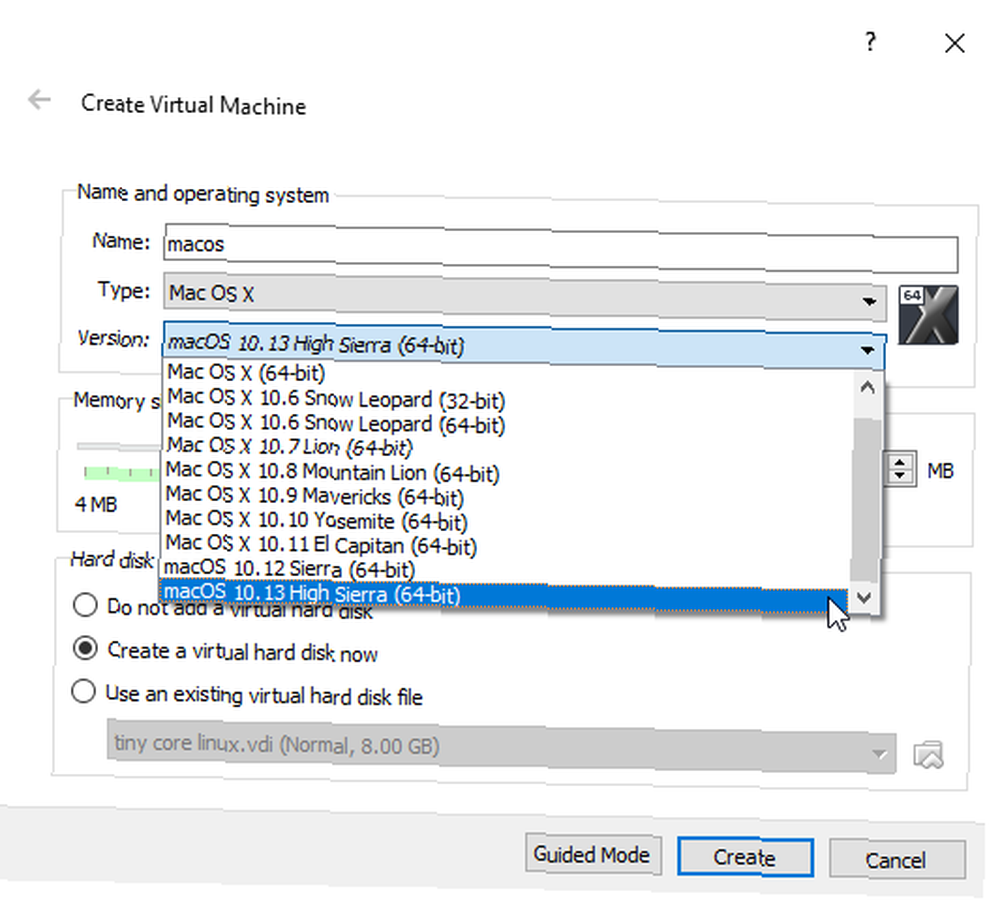
Indstil derefter mængden af RAM den virtuelle maskine og macOS kan bruge. Jeg vil foreslå mindst 4 GB, men jo mere du kan give fra værtssystemet, jo bedre bliver din oplevelse. Husk, at du ikke kan tildele mere RAM, end dit system har tilgængeligt, og du skal overlade noget hukommelse til værtsoperativsystemet. (Hvor meget RAM har et system brug for?)
Endelig skal du tildele en harddisk. Vælg Brug en eksisterende virtuel harddiskfil.
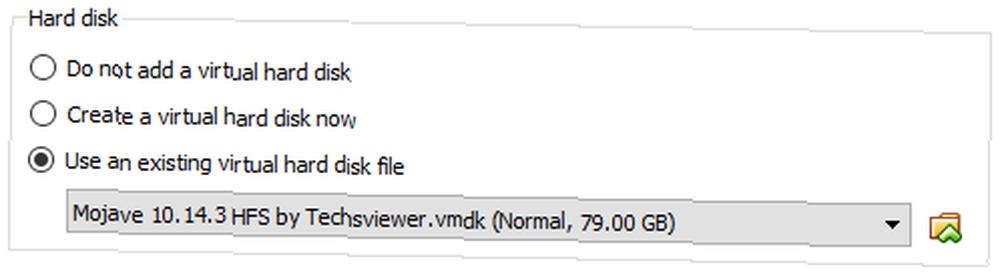
Vælg mappeikonet og gennemsøg VMDK-filen, og tryk derefter på skab.
Rediger macOS Mojave Virtual Machine-indstillinger
Før du fyrer op den virtuelle maskine og bruger macOS Mojave, skal du foretage et par justeringer til indstillingerne. Højreklik på din virtuelle macOS-maskine, og vælg Indstillinger.
Under System, fjerne Floppy fra startordren. Sørg for, at Chipset er indstillet til ICH9.
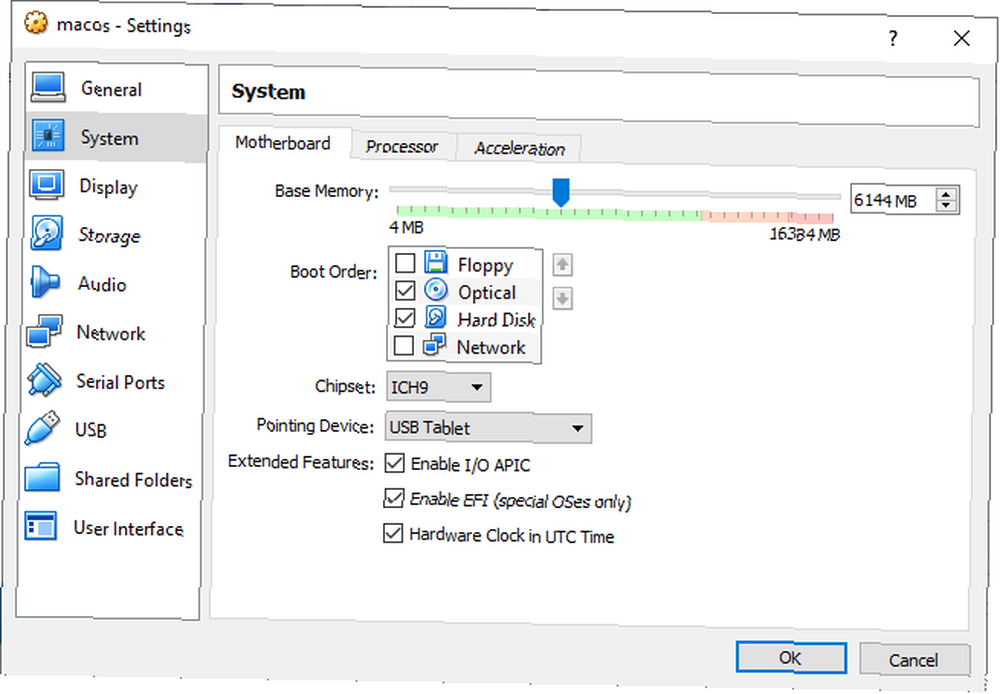
Vælg Processor fane. Tildel to processorer. Hvis du har en i7-CPU med strøm til rådighed (eller en i9 med flere ekstra kerner), kan du overveje at tildele mere. Dette er dog ikke afgørende. Sørg for, at Aktivér PAE / NX er markeret.
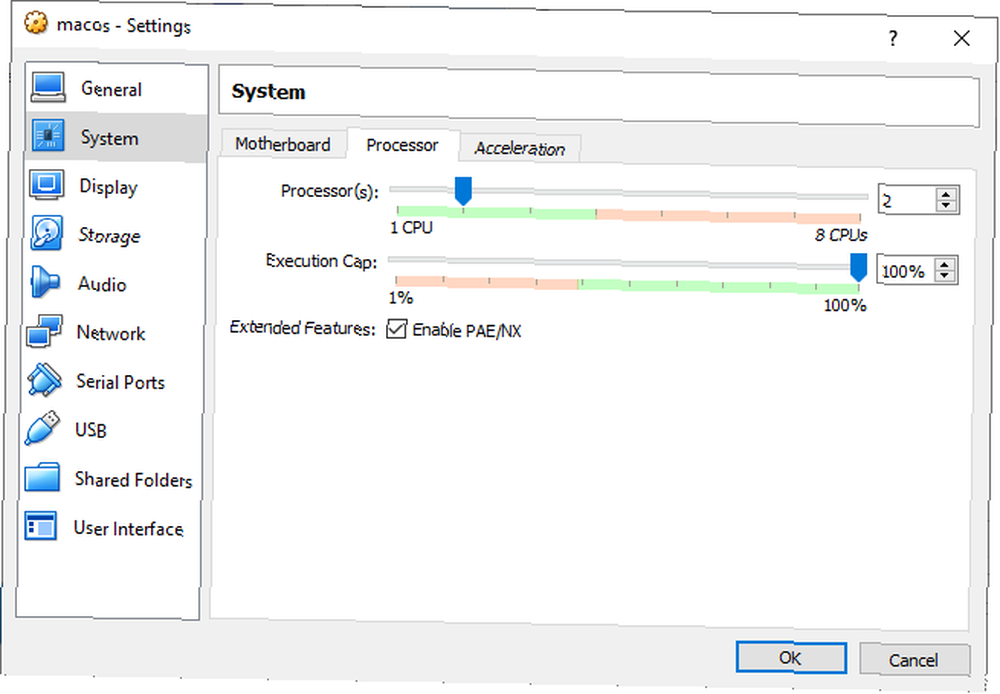
Under Skærm, sæt Videohukommelse til 128 MB.
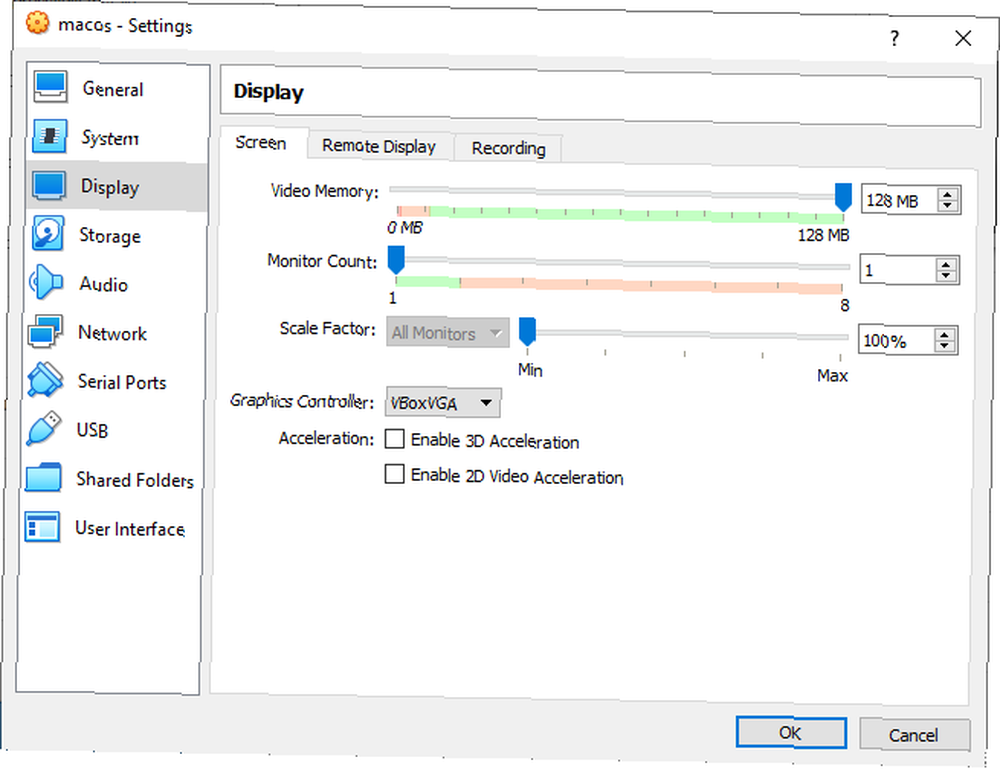
Nu under Opbevaring, markér afkrydsningsfeltet ved siden af Brug værts I / O-cache.
Brug kommandoprompten til at føje tilpasset kode til VirtualBox
Desværre fungerer VirtualBox i sin nuværende konfiguration ikke med din macOS VMDK. For at få det op og køre, skal du i det væsentlige patch VirtualBox, før den virtuelle macOS-maskine fungerer. For at gøre dette skal du indtaste en kode ved hjælp af kommandoprompten. Alle detaljer er nedenfor.
Start med at lukke VirtualBox. Kommandoerne udføres ikke korrekt, hvis VirtualBox eller nogen af dets tilknyttede processer kører. Når den er lukket, skal du trykke på Windows Key + X, vælg derefter Kommandoprompt (administrator) fra menuen. Hvis din menu kun viser PowerShell-indstillingen, skal du skrive kommando i din søgestik i Start-menuen. Højreklik derefter på Bedste match, og vælg Kør som administrator.
Følgende kode fungerer for VirtualBox 5.x og 6.x.
Brug følgende kommando til at finde Oracle VirtualBox-biblioteket:
cd "C: \ Programfiler \ Oracle \ VirtualBox \"Indtast nu følgende kommandoer, en efter en. Juster kommandoen, så den matcher navnet på din virtuelle maskine. For eksempel er mit virtuelle maskinnavn &ldquo











